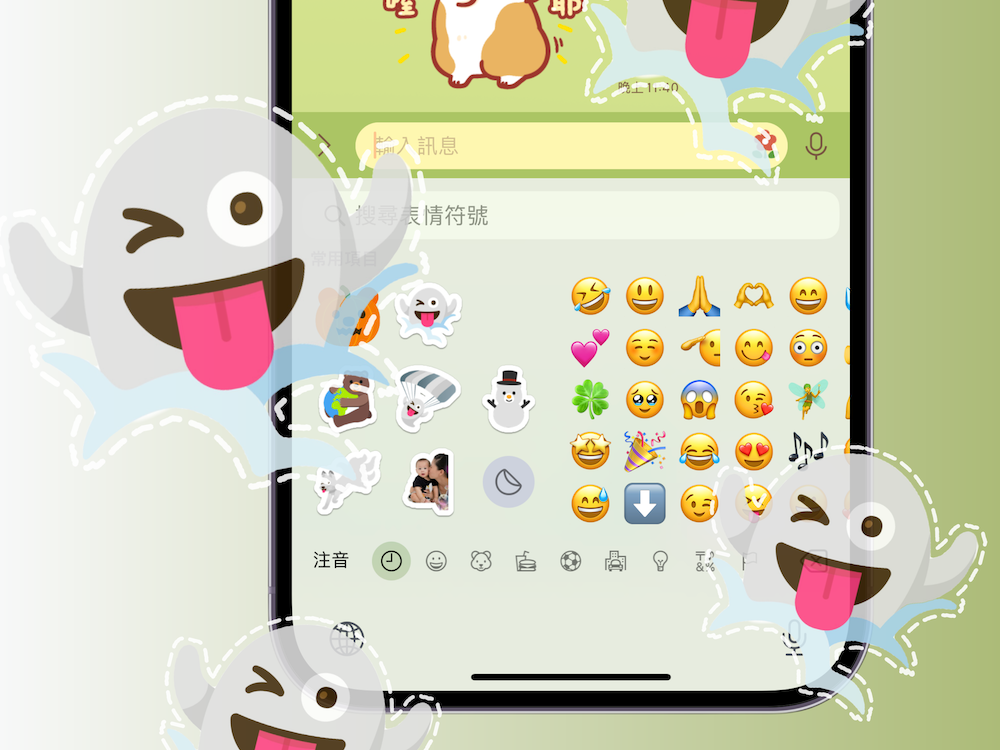iPad 忘記密碼是大家都有可能會遇到的情況,可能是你設置了新的密碼卻記不起來,又或是小朋友胡亂輸入導致螢幕鎖定。當你購入二手裝置時,如果忘了向前主人獲取該資訊,你可能也會面臨 iPad 忘記螢幕鎖定密碼的問題。
幸運的是,雖然忘記密碼,你還是有辦法可以將 iPad 螢幕鎖定解除。我們將在本篇文章中提供 3 個有效的解決方案,其中最推薦你使用超強解鎖工具 Tenorshare 4uKey,只需一鍵就能輕鬆解鎖,你絕對不能錯過!

Photo by niekverlaan on pixabay
一、備份鎖定的 iPad
當你遇到 iPad 忘記密碼的問題時,建議先趕緊備份鎖定的 iPad,以免在修復的過程中發生數據丟失的情況。但要注意的是,你需要在忘記密碼之前曾將 iPad 與 iTunes 進行同步,否則將無法在沒有密碼的情況下備份裝置。
步驟1:使用數據先將 iPad 連接至電腦,然後啟動 iTunes。
步驟2:當 iTunes 偵測到 iPad 後,點擊左上角的裝置符號。
步驟3:在「備份」的欄位中,點擊「立即備份」就可以了。

二、3個方法輕鬆解鎖 iPad
方法1:使用 Tenorshare 4uKey 解除 iPad 螢幕鎖定密碼(無需密碼)
想要在沒有密碼的情況下,快速將 iPad 螢幕鎖定解除,最好的辦法就是使用強大的解鎖工具 Tenorshare 4uKey。經實測,它的操作簡單,只需幾個步驟,就能輕鬆完成解鎖,而且具有 100% 安全保障。
不管你是用何種方式鎖定螢幕,包括數字密碼、臉部解鎖或指紋辨識,通通都難不倒 Tenorshare 4uKey。除了有效解決 iPad 忘記螢幕鎖定密碼的問題,這款軟體還可以刪除忘記密碼的 Apple ID,是不是非常厲害?
Tenorshare 4uKey 最推薦的功能包括:
• 有效解決 iPad 忘記密碼問題,無需密碼就可快速解鎖 iOS 裝置。
• 快速破解已停用或者螢幕破裂的 iPhone / iPad / iPod Touch。
• 無密碼輕鬆刪除 Apple ID,避免被他人遠端獲取資料。
• 找回 iPhone 取用限制密碼,快速移除螢幕使用時間。
• 一鍵實現 MDM 解鎖,移除 MDM 遠程管理鎖。
• 支援所有 iOS 裝置和系統,包含 iPhone 13 / 12 / iPhone SE(2nd)、iOS/iPad OS 15。
Tenorshare 4uKey 的詳細使用步驟如下:
步驟1:下載並安裝 Tenorshare 4uKey。啟用軟體後,點擊「移除 iOS 設備螢幕密碼」底下的「開始解鎖」。

步驟2:將 iPad 連接至電腦,詳細閱讀解鎖的注意事項,若沒問題就可以點擊「開始」。

步驟3:軟體會自動替你尋找對應的韌體,選擇儲存路徑並點擊「下載」以繼續。

步驟4:耐心等待下載完成,並確保 iPad 與電腦連線穩定。接著,點擊「開始移除」以進行 iPad 解鎖。

步驟5:最後,你就會看到以下的成功訊息。點擊「完成」後,你也可以重新設定你的 iPad了。

或是也可以觀看影片教學:
方法2:iPad 忘記密碼不用電腦也可以解鎖——使用 iCloud
如果你曾開啟「尋找我的 iPad」功能,那 iPad 忘記密碼不用電腦也可以解鎖:透過 iCloud 來解除 iPad 的螢幕鎖定。當然,這個方法會需要記得綁定 iPad 的 Apple ID 和密碼,否則我們還是建議你參考方法 1 所推薦的軟體 Tenorshare 4uKey 來解鎖 iPad。
步驟1:使用電腦瀏覽 Apple 官方網頁: https://www.icloud.com/find/,然後登入你的 Apple ID。
步驟2:點擊「所有裝置」,然後選擇密碼忘記的 iPad。
步驟3:點擊「清除 iPad」以從遠端重置 iPad,並一併刪除密碼。
方法3:使用 iTunes 來解決 iPad 忘記密碼問題
除了 iCloud,你也可以使用 iTunes 來回復 iPad,以清除所有的資料,並一同刪去忘記的密碼。在使用這個方法之前,你需要先確認 iPad 是否曾於 iTunes 進行同步。該方法操作相對更為複雜,且在不同的情況下,你需要執行不同的操作步驟,在操作過程中非常容易出錯,因此更推薦使用 Tenorshare 4uKey 。
(1)iPad 曾與 iTunes 同步:無需再輸入密碼就可以使用 iTunes 回復裝置。
步驟1:將 iPad 連接至電腦,並啟動 iTunes。
步驟2:當 iTunes 偵測到 iPad 後,點擊左上角的裝置符號。
步驟3:最後,點擊「回復 iPad」並等待程式將 iPad 還原至出廠設定。
(2)iPad 不曾與 iTunes 同步:由於 iTunes 無法在沒有螢幕鎖定密碼的情況下偵測到 iPad,因此需要手動將裝置進入恢復模式,才能進行回復動作。
步驟1:不同的 iPad 機型會有不同的操作,以將它進入恢復模式。
具有「Home」鍵的 iPad:長按「電源」鍵,直到看見關機的滑桿,拖曳以將 iPad 關機。接著,一邊按住「Home」鍵,一邊將 iPad 連接至電腦,直到看到手機出現恢復模式的介面才放手。
不具有「Home」鍵的 iPad:長按「降低音量 / 增加音量」和「電源」鍵,直到看見關機的滑桿,拖曳以將 iPad 關機。螢幕全黑後,繼續按住「電源」,一邊將 iPad 連接至電腦,直到看到手機出現恢復模式的介面才放手。

步驟2:你將會在 iTunes 的介面看到以下的視窗,點擊「回復」以繼續。

如果在回復的過程中,iPad 自動重啟並要求你輸入螢幕鎖定密碼,就會需要重複步驟 1 的操作,將 iPad 重新進入恢復模式了。
總結
以上是 iPad 忘記密碼的 3 個有效解決辦法,當然每個方法都有各自的利與弊,我們的建議是使用 Tenorshare 4uKey 來快速解鎖裝置。這款軟體能讓你在最簡單的操作下,自行在家解鎖 iPad。不僅如此,它還能替你修復未來可能會遇到的問題,如忘記 Apple 或繞過 MDM 鎖,是款值得入手的軟體。